วิธีเปลี่ยนตำแหน่งโฟลเดอร์ดาวน์โหลดเริ่มต้นของ Chrome
เช่นเดียวกับคนส่วนใหญ่ ถ้าคุณใช้ Google Chromeคุณอาจสังเกตเห็นว่าตามค่าเริ่มต้นChromeจะดาวน์โหลดไฟล์ไปยังโฟลเดอร์ % UserProfile % \Downloads (C:UsersYour_Username \Downloads ) สำหรับบัญชีของคุณเสมอ ปัญหาเกี่ยวกับตำแหน่งดาวน์โหลดเริ่มต้นคือมันอยู่ในไดรฟ์ C: และหากคุณติดตั้ง Windows บนSSD โฟลเดอร์ดาวน์โหลด ของChromeจะสามารถใช้พื้นที่เกือบทั้งหมดได้
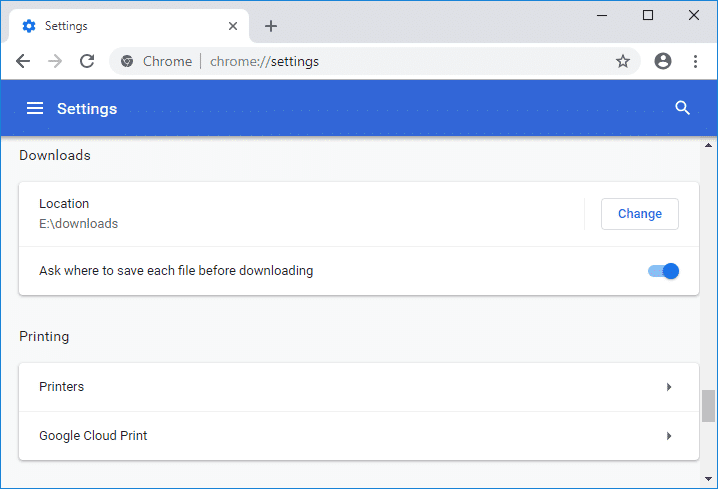
แม้ว่าคุณจะไม่มีSSDการจัดเก็บไฟล์และโฟลเดอร์ของคุณบนไดรฟ์ที่ ติดตั้ง Windowsนั้นค่อนข้างอันตรายเพราะหากระบบของคุณเกิดความล้มเหลวที่สำคัญ คุณจะต้องฟอร์แมตไดรฟ์ C: (หรือไดรฟ์ที่Windowsติดตั้ง) ซึ่งหมายความว่าคุณจะสูญเสียไฟล์และโฟลเดอร์ทั้งหมดของคุณในพาร์ติชั่นนั้น ๆ
วิธีแก้ปัญหาง่ายๆ สำหรับปัญหานี้คือการย้ายหรือเปลี่ยน ตำแหน่งโฟลเดอร์ดาวน์โหลดเริ่มต้นของ Chromeซึ่งสามารถทำได้ภายใต้การตั้งค่าเบราว์เซอร์Google Chrome คุณสามารถเลือกตำแหน่งบนพีซีของคุณที่จะบันทึกการดาวน์โหลดแทนโฟลเดอร์ดาวน์โหลดเริ่มต้น อย่างไรก็ตาม(Anyway)เรามาดูวิธี(How)การเปลี่ยนตำแหน่งโฟลเดอร์ดาวน์โหลดเริ่มต้นของ Chrome(Chrome Default Download Folder Location)โดยใช้บทช่วยสอนที่แสดงด้านล่างโดยไม่เสียเวลา
วิธีเปลี่ยนตำแหน่งโฟลเดอร์ดาวน์โหลดเริ่มต้นของ Chrome(Chrome Default Download Folder Location)
อย่าลืม สร้างจุดคืนค่า(create a restore point) ในกรณีที่มีสิ่งผิดปกติเกิดขึ้น
1. เปิดGoogle Chromeจากนั้นคลิกที่ปุ่ม เพิ่มเติม (จุดแนวตั้งสามจุด)(More button (three vertical dots))ที่มุมบนขวาของหน้าจอ แล้วคลิกการตั้งค่า(Settings.)

หมายเหตุ:(Note:)คุณยังสามารถนำทางไปยังการตั้งค่าในChrome ได้ โดยตรงโดยป้อนข้อมูลต่อไปนี้ในแถบที่อยู่: chrome://settings
2. เลื่อน(Scroll)ลงไปที่ด้านล่างของหน้าแล้วคลิกลิงก์ " ขั้นสูง(Advanced) "

3. ไปที่ส่วน " ดาวน์โหลด(Downloads) " จากนั้นคลิกที่ปุ่ม " เปลี่ยน(Change) " ที่อยู่ถัดจากตำแหน่งเริ่มต้นของโฟลเดอร์ดาวน์โหลดปัจจุบัน

4. เรียกดูและเลือกโฟลเดอร์( the folder) (หรือสร้างโฟลเดอร์ใหม่) ที่คุณต้องการให้เป็นตำแหน่งดาวน์โหลดเริ่มต้นของการดาวน์โหลดChrome( Chrome downloads)

หมายเหตุ: ตรวจสอบ (Note:) ให้(Make)แน่ใจว่าคุณได้เลือกหรือสร้างโฟลเดอร์ใหม่ในพาร์ติชั่นอื่นที่ไม่ใช่ C: Drive (หรือตำแหน่งที่ ติดตั้ง Windows )
5. คลิกตกลง(OK)เพื่อตั้งค่าโฟลเดอร์ด้านบนเป็นตำแหน่งดาวน์โหลดเริ่มต้นใน เบราว์เซอร์ Google Chrome( Google Chrome browser)
6. ในส่วนดาวน์โหลด คุณสามารถกำหนดให้Chromeถามว่าจะบันทึกแต่ละไฟล์ไว้ที่ใดก่อนดาวน์โหลด เพียง(Just)เปิดสวิตช์ภายใต้ “ ถามตำแหน่งที่จะบันทึกแต่ละไฟล์ก่อนดาวน์โหลด(Ask where to save each file before downloading) ” เพื่อเปิดใช้งานตัวเลือกด้านบน แต่ถ้าคุณไม่ต้องการ ให้ปิดการสลับ
Enable the toggle for Ask where to save each file before downloading: Chrome will instantly download the file to your default download folder location. Disable the toggle for Ask where to save each file before downloading: Chrome will open the Save as dialog box, from where you can navigate to any other location where you want to save the file.

7. เมื่อเสร็จแล้วให้ปิดการตั้งค่า( Settings)แล้วปิดChrome
ที่แนะนำ:(Recommended:)
- เปิดหรือปิดการสลับผู้ใช้อย่างรวดเร็วใน Windows 10(Enable or Disable Fast User Switching in Windows 10)
- วิธีส่งออกรหัสผ่านที่บันทึกไว้ใน Google Chrome(How to Export Saved Passwords in Google Chrome)
- เปิดหรือปิดการเรียงลำดับตัวเลขใน File Explorer ใน Windows 10(Enable or Disable Numerical Sorting in File Explorer in Windows 10)
- วิธีเปิดตัวเลือกโฟลเดอร์ใน Windows 10(How to Open Folder Options in Windows 10)
นั่นคือคุณได้เรียนรู้วิธีเปลี่ยนตำแหน่งโฟลเดอร์ดาวน์โหลดเริ่มต้นของ Chrome(How to Change Chrome Default Download Folder Location) เรียบร้อยแล้ว แต่ถ้าคุณยังมีคำถามใดๆ เกี่ยวกับบทช่วยสอนนี้ อย่าลังเลที่จะถามพวกเขาในส่วนความคิดเห็น
Related posts
วิธีการเปลี่ยนตำแหน่งโฟลเดอร์ดาวน์โหลดเริ่มต้นบนเว็บเบราว์เซอร์ใด ๆ
เปลี่ยนตำแหน่งโฟลเดอร์ดาวน์โหลดใน Google Chrome
วิธีเปลี่ยนตำแหน่งดาวน์โหลดเริ่มต้นใน Windows 10
วิธีการแก้ไขข้อผิดพลาดใน File Download Google Chrome browser
วิธีการเปลี่ยน Default Print Settings ใน Google Chrome
วิธีการตั้งค่าที่กำหนดเอง Keyboard Shortcut เป็น Chrome Extension
วิธีการเปลี่ยน Download Location ใน Netflix บน Windows 10
Always แสดง The Download button ใน Chrome, Firefox and Edge
วิธีล้าง Cache, Cookies, Browsing History ใน Chrome and Firefox
วิธีการ Highlight Active Tab ใน Chrome Browser
วิธีการปิดการใช้งานหรือเปิดใช้งาน Reader Mode ใน Chrome ใน Windows 10
วิธีการเปลี่ยน Google Drive Backup and Sync Folder Location
Change Default Folder View ของ Search Results บน Windows 10
Download The ล่าสุด Windows 10 ISO Images โดยตรงใน Chrome or Edge
วิธีเปิดใช้งาน Global Media Playback Control ใน Chrome
วิธีเปลี่ยน Chrome เป็นเบราว์เซอร์เริ่มต้น
วิธีเพิ่ม Download Speed ใน Chrome browser
ตั้งค่าโฟลเดอร์เริ่มต้นเมื่อเปิด Explorer ใน Windows 10
วิธีการแก้ไขการตั้งค่านี้ถูกบังคับใช้โดยผู้ดูแลระบบของคุณ - Chrome error
วิธีการยกเลิก Google FLoC (Privacy Sandbox) ใน Chrome
